以前はデジカメこそ流行りましたが、スマホが普及してから以来、多くの人はデジカメを持たず、iPhoneのカメラだけで写真や動画を撮るようになりました。片手で持てるiPhoneで、日々の思い出を動画として残ることは、とても便利なことなので、動画を撮るのが好きな人なら、iPhoneの中に一杯動画を詰まってもおかしくありません。
ところで、動画は写真と較べて断然サイズが大きくなるので、多く溜るとiPhoneの容量が持てません。普通、容量を節約するために、iPhoneの中の動画をパソコンやハードディスクの中にコピーして、iPhoneから削除します。しかし、肝心なコピーが上手く行かない、コピー出来ない時は、どうしたらいいでしょうか。
「FonePaw iOS転送 (opens new window)」は、解決策の一つとして、役に立てるかもしれません。専門のiOSデバイス管理ソフトなので、動画をコピーすることも簡単な手順で一気にできます。もしiPhoneの動画をコピーできないことがありましたら、ぜひ試してみてください。
iPhoneの動画をコピーする手順
ステップ1:iPhoneをパソコンと接続
まずは、「FonePaw iOS転送」をパソコンにインストールします。そして、動画を撮ってあるiPhoneをPCと接続します。
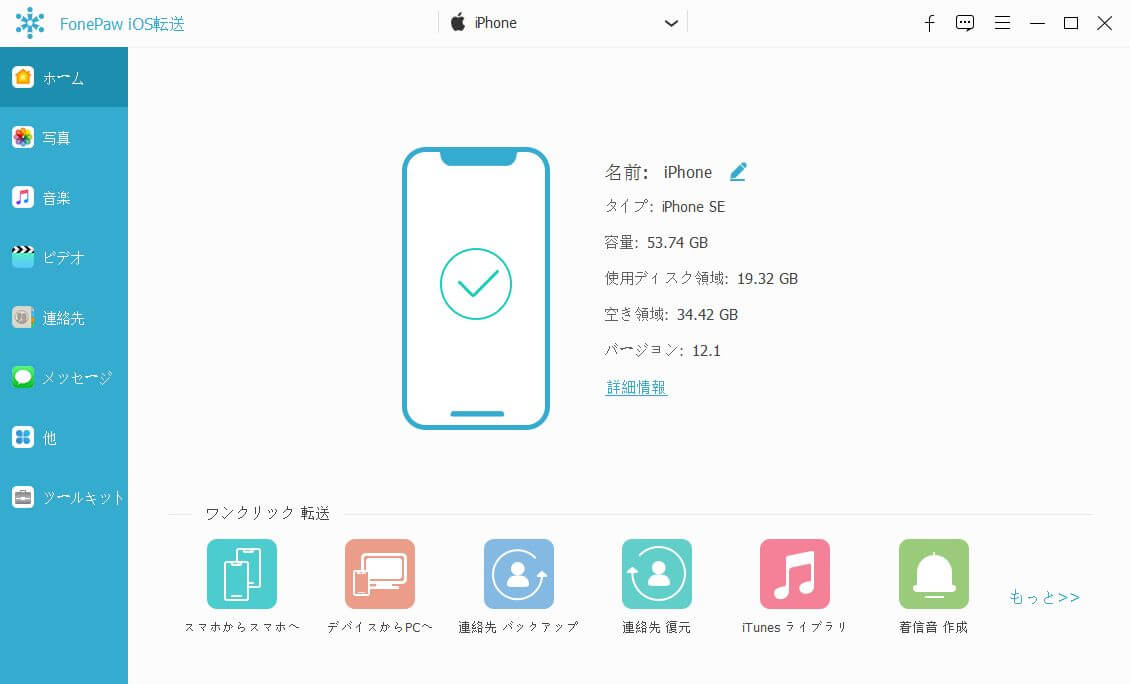
ステップ2:動画を選択してコピー
「写真」をクリックすれば、動画と写真は時間順で表示されます。コピーしたい動画を選択して、「エクスポート」ボタンで「PCにエクスポート」させれば、動画はパソコンにコピーされます。
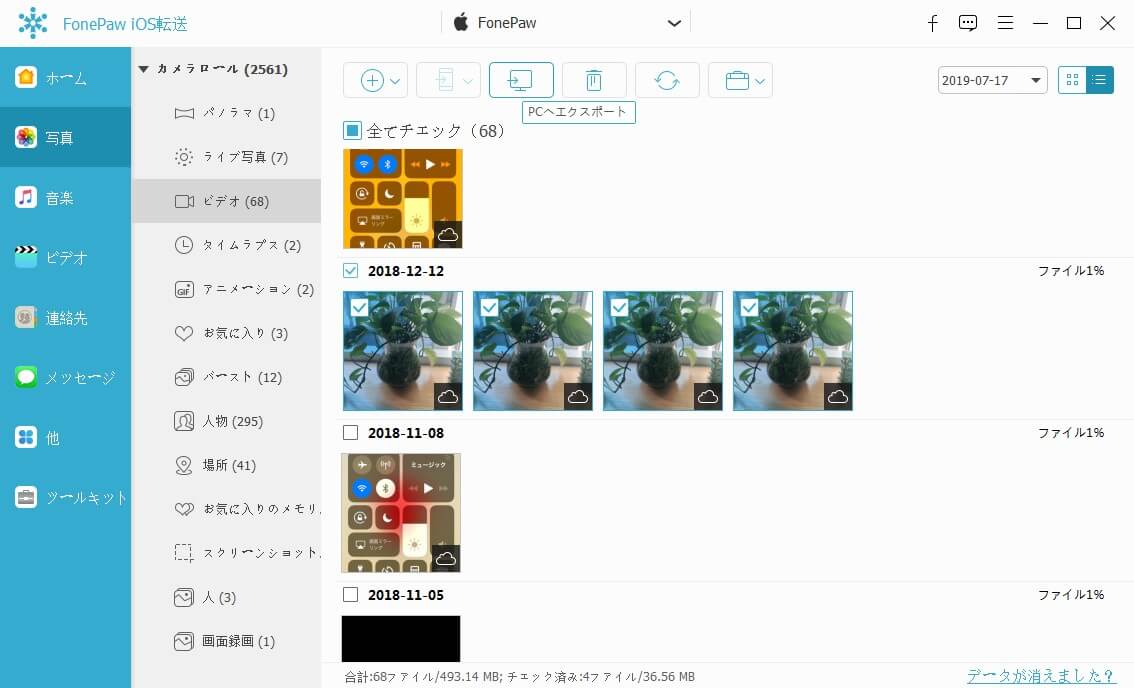
因みに、「ビデオ」アプリに保存された動画は、「メデイア」→「ムービー」のカテゴリからコピーできます。
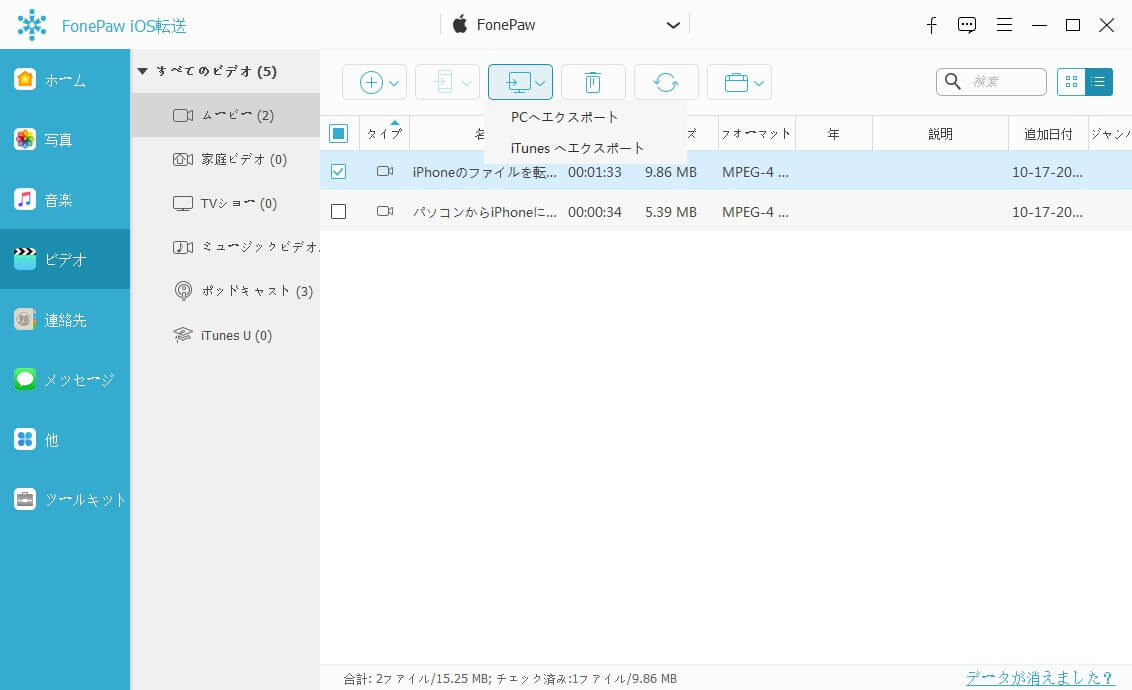
ステップ3:パソコンの中にある動画をiPhoneにコピー
もしiPhoneからコピーするではなく、パソコンからiPhoneへコピーしたい場合は、「メデイア」→「ムービー」から「追加」を押せば、コピーできます。この場合、動画はiPhoneの「ビデオ」のアプリにコピーされますので、そちらから確認してください。
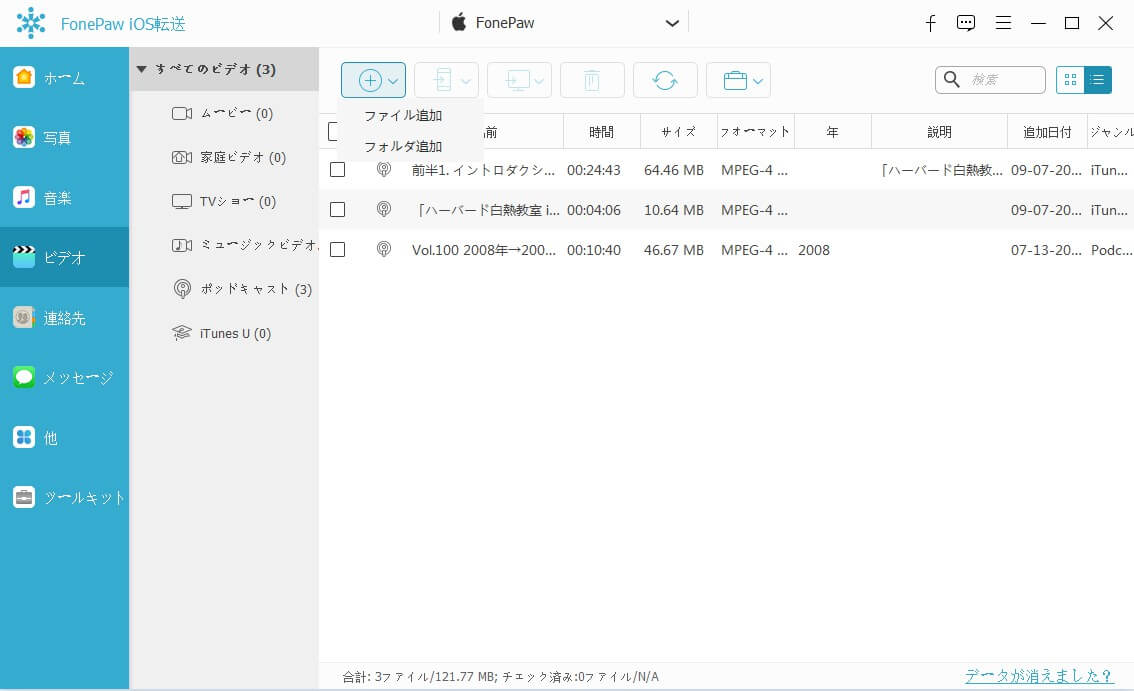
様々なデータをコピーできる
専門の管理ソフトとして、「FonePaw
iOS転送
(opens new
window)」は様々なデータを対応しています。よって、iPhoneからコピーできるデータは、動画だけでは限りません。音楽や写真などを、幅広くサポートしています。iPhoneのデータを簡単にコピーしたいなら、間違いなく、「FonePaw
iOS転送」がお役に立ちます!


















